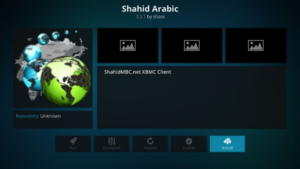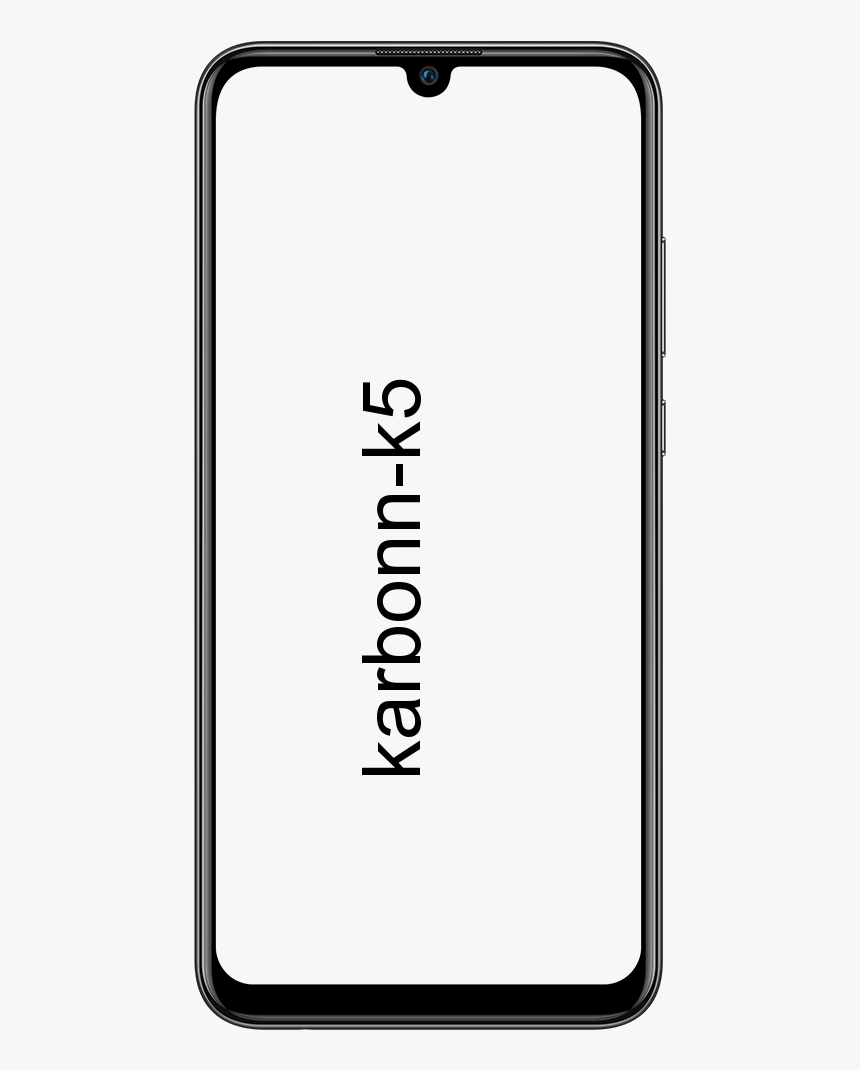Kako nadaljevati prenos v brskalniku Safari na Macu
Včasih naša internetna povezava morda ne uspe, medtem ko v Safari prenašamo pomembne dokumente v računalnik. Ne skrbi. V iOSMac vam bomo pokazali kako nadaljevati prenos v brskalniku Safari na našem Macu.

Predstavljajte si, da prenašate brskalnik Mozilla Firefox in je med prenosom internetna povezava prekinjena. Obstaja rešitev. Nadaljujte z branjem in videli boste, kako še naprej prenašati brskalnik, da ga namestite v računalnik
kako narediti makro tipke
Kako nadaljevati prenos v brskalniku Safari
Prva stvar, ki jo moramo storiti, je kliknite puščico, ki se prikaže v orodni vrstici kadar koli naredimo prenos. S tem se prikaže seznam dokumentov, datotek in programske opreme, ki smo jo prenesli.
Nadaljevanje prenosa je preprosto kliknite na oranžno krožno puščico, ki se prikaže ob neuspelem prenosu. Že samo na mestu se že prikaže možnost nadaljevanja prenosa.
Ko se prenos nadaljuje, modra vrstica napredka prenosa bo znova napolnjena dokler prenos ni končan. Če se kljub uporabi te metode prenos ne zažene znova, morda bi lahko kopirali URL in začeli prenos iz nič.
programska oprema za samodejno prepisovanje
Če želite znova zagnati prenos od začetne točke prek URL-ja, samo kliknite z desnim gumbom miške na program, ki ni uspel prenesti. Ta URL kopiramo v brskalnik in prenos se začne samodejno od začetka.
V iOSMac: iOS 13: kako samodejno zapreti vse zavihke Safari v iPhonu ali iPadu?
Ko smo pravilno prenesli programsko opremo ali dokument, ki smo ga potrebovali, bomo morali le odpreti ustrezno mapo, privzeto, prenesi mapo aktivnega uporabnika, da bi lahko uporabili preneseno.
Upamo, da vam je majhno poučevanje pomagalo rešiti kakršen koli dvom, ki se je pojavil pri uporabi vašega Safarija. In če po pomoti, zaprli ste vse zavihke brskalnika, in jih želite znova odpreti, lahko vedno sledite naslednjemu vadnica .
pomen čakalne vrste v Gmailu
Glej tudi: Kako aktivirati ali deaktivirati vse alarme skupaj na iPhoneu